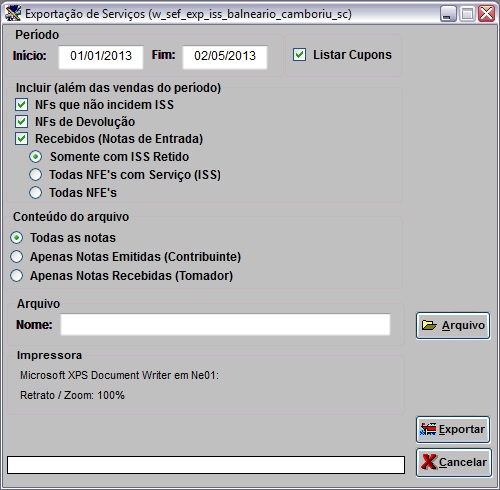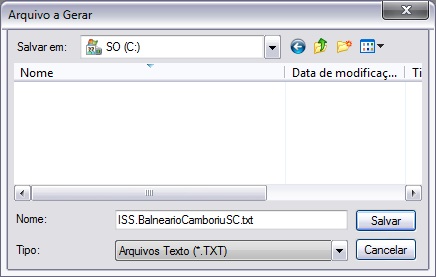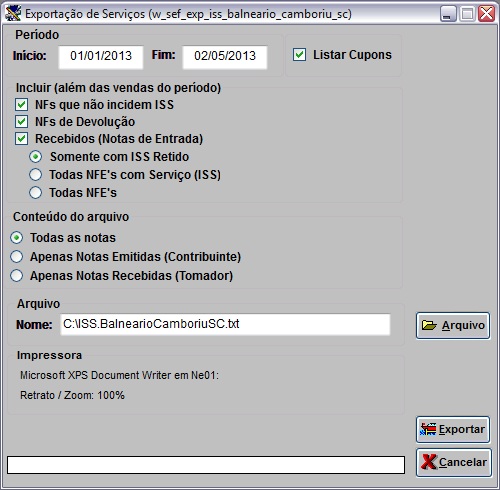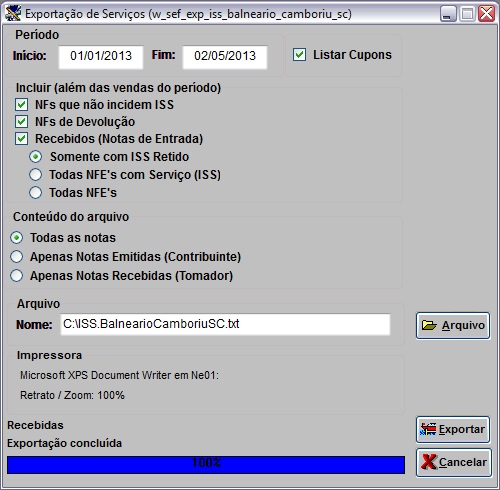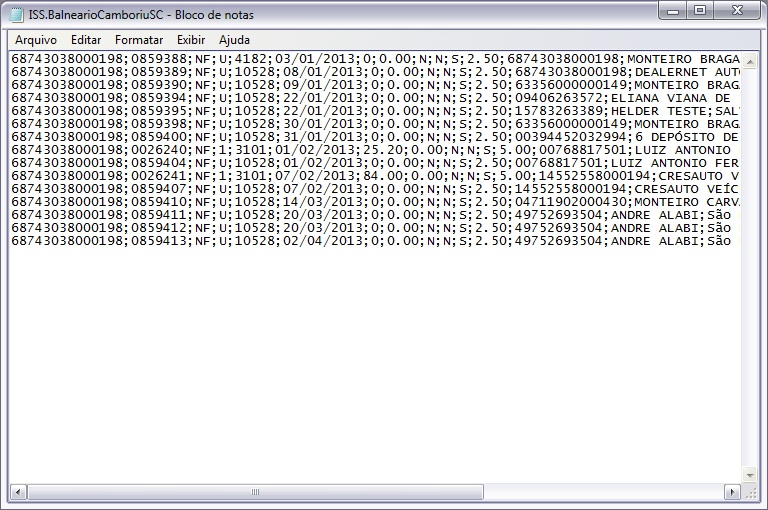De Dealernet Wiki | Portal de Solu��o, Notas T�cnicas, Vers�es e Treinamentos da A��o Inform�tica
(→Configurações) |
m (ISS - Balneário Camboriu/SC foi movido para ISS - Balneário Camboriú/SC) |
||
| (uma edição intermediária não está sendo exibida.) | |||
| Linha 38: | Linha 38: | ||
* <p align="justify">A opção ''Recebidos (Notas de Entrada)'' habilitará as opções ''Somente com ISS Retido'', ''Todas NFE's com Serviço (ISS)'' e ''Todas NFE's''.</p> | * <p align="justify">A opção ''Recebidos (Notas de Entrada)'' habilitará as opções ''Somente com ISS Retido'', ''Todas NFE's com Serviço (ISS)'' e ''Todas NFE's''.</p> | ||
| - | <p align="justify">'''5.''' No campo ''Conteúdo do arquivo'' marque: '''Todas as notas''' (exporta Notas Emitidas e Notas Recebidas), '''Apenas Notas Emitidas (Contribuinte)''' ou '''Apenas Notas Recebidas ( | + | <p align="justify">'''5.''' No campo ''Conteúdo do arquivo'' marque: '''Todas as notas''' (exporta Notas Emitidas e Notas Recebidas), '''Apenas Notas Emitidas (Contribuinte)''' ou '''Apenas Notas Recebidas (Tomador)''';</p> |
[[Arquivo:issbalneariocamboriusc1.jpg]] | [[Arquivo:issbalneariocamboriusc1.jpg]] | ||
Edição atual tal como 09h08min de 2 de maio de 2013
Tabela de conteúdo[esconder] |
Introdução
A exportação de ISS é realizada para exportar arquivos referentes a notas fiscais de entrada e de saída com serviços. A exportação das notas será de acordo com as configurações estabelecidas e o modelo selecionado.
Para visualizar informações exportadas, emita o Relatório Livro de Apuração de I.S.S.
Esta exportação é valida somente para a cidade de Balneário Camboriú - SC.
Configurações
Tabela Classificação de Descrições
Exportando Arquivos I.S.S.
Como Exportar Arquivo I.S.S.
MÓDULO ESCRITA FISCAL
Ao realizar a exportação, é necessário preencher o número do formulário de acordo com os dados da AIDF. Ver documentação Nota Fiscal X Formulário.
1. No menu principal clique Exportação/Importação e ISS;
2. Na janela Exportação de Serviços informe o Período nos campos Início e Fim;
3. Para exportar os cupons, clique Listar Cupons;
4. No campo Incluir (além das vendas do período) marque: NFs que não incidem ISS, NFs de Devolução e/ou Recebidos (Notas de Entrada);
Nota:
-
A opção Recebidos (Notas de Entrada) habilitará as opções Somente com ISS Retido, Todas NFE's com Serviço (ISS) e Todas NFE's.
5. No campo Conteúdo do arquivo marque: Todas as notas (exporta Notas Emitidas e Notas Recebidas), Apenas Notas Emitidas (Contribuinte) ou Apenas Notas Recebidas (Tomador);
6. Informe o Diretório e Nome onde o arquivo será salvo ou clique Arquivo;
7. Selecione o local para exportação e digite o nome do arquivo e Salvar;
8. Clique Exportar;
9. Gerando arquivo;
10. Arquivo exportado. Clique OK;
11. O arquivo é salvo no diretório informado na exportação.